Со временем на любом жестком диске (HDD), установленном в вашем компьютере или ноутбуке, появляются сбойные или плохо читаемые сектора. Все это может привести к появлению сбоев в работе вашего компьютера, слишком долгой загрузке, заторможенности действий различных программ и даже исчезновению отдельных файлов или их неработоспособности.
Поэтому, если вам дорог ваш компьютер, обязательно раз в месяц проверяйте свои жесткие диски на предмет наличия ошибок и своевременно исправляйте их.

Как это сделать? Достаточно просто, вам не потребуются различные мудреные программы, все это можно сделать обычными средствами вашей операционной системы – например, через меню или же с помощью командной строки. Давайте разберемся, как правильно выполнить такую проверку.
Сначала разберем проверку диска через меню. Для этого открываем «Компьютер» или «Проводник», далее находим ваш диск, который вы хотели бы проверить на наличие ошибок и сбойных элементов, и выделяем его. Правой кнопкой мыши вызываем контекстное меню и потом «Свойства». Далее находим раздел «Сервис» и нажимаем выполнить проверку в подразделе «Проверка диска на наличие ошибок».
В появившемся окне ставим галочки в обеих колонках («Автоматически исправлять системные ошибки» и « Проверять и восстанавливать поврежденные сектора») и нажимаем «Запуск». Далее ждете окончания проверки (времени эта проверка занимает довольно много, поэтому будьте готовы к ожиданию).
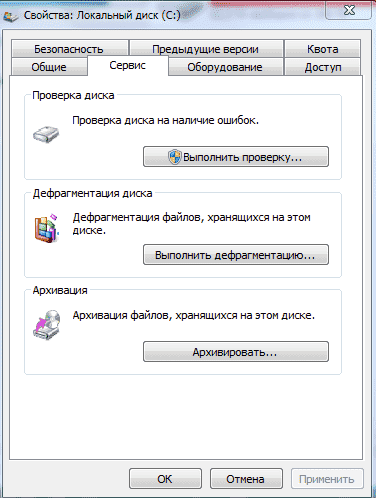
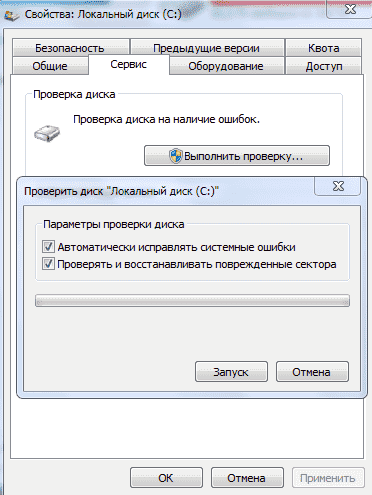
Я же рекомендую вам применять второй способ, он несколько сложнее, но, по-моему мнению, гораздо надежнее. Запускаем командную строку с правами администратора. Для этого нажимаем кнопку «Пуск» и в графе поиск введите cmd.
В поиске отобразится cmd.exe, нажимаете на эту программу, в результате появляется черный экран, куда в дальнейшем мы и введем нужную команду для проверки и исправления ошибок на диске. Выглядит она для жесткого диска С так: chkdsk C: /F /R , не забудьте поставить пробелы, как показано на скриншоте и в команде.

Если у вас еще есть диск D или E, измените эту команду в зависимости от того, какой диск вам нужно проверить.
После этого возможно появится информация, что в настоящий момент выполнить команду не получится в связи с тем, что указанный том используется другим процессом. Поэтому лучше всего перезагрузить компьютер, для чего нужно нажав Y (да).
Как только компьютер перезагрузится, необходимый процесс запустится автоматически и все, что вам нужно сделать, это дождаться окончания проверки. Еще раз напомню, что этот процесс не из быстрых, он может занять и два, и три часа, тут все зависит от размера вашего диска и его состояния, поэтому лучше всего поставить такую проверку на ночь, когда компьютер вам не будет нужен.
Отдельно хочу сказать, что лучше все-таки не доверять различным посторонним утилитам и программам, авторы которых обещают сделать все очень быстро. Есть довольно большая вероятность того, что они могут испортить ваш диск или привести к потере нужных вам данных. Пользуйтесь лучше штатными методами системы, ведь это совсем не сложно!
Вот такой есть очень простой и надежный метод проверить ваши жесткие диски на наличие ошибок. Если у вас возникнут вопросы по этой теме, пишите их в комментариях, я постараюсь максимально подробно ответить.
С уважением, всегда ваш Сергей Оксак
